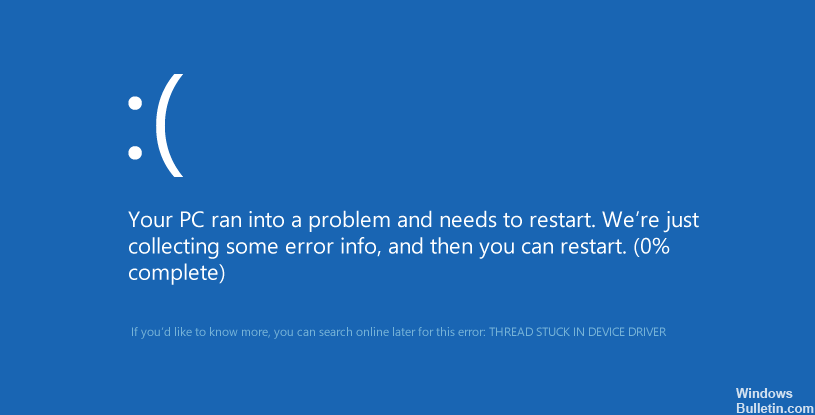Actualización 2024 abril: Deje de recibir mensajes de error y ralentice su sistema con nuestra herramienta de optimización. Consíguelo ahora en este enlace
- Descarga e instala la herramienta de reparación aquí.
- Deja que escanee tu computadora.
- La herramienta entonces repara tu computadora.
La comprobación de error THREAD_STUCK_IN_DEVICE_DRIVER tiene un valor de 0x000000EA. Esto indica que un cable en un controlador de dispositivo corre infinitamente
Dxgkrnl.sys es el archivo del kernel de gráficos de Microsoft DirectX. Funciona con los controladores de su tarjeta gráfica y no debe modificarse bajo ninguna circunstancia.
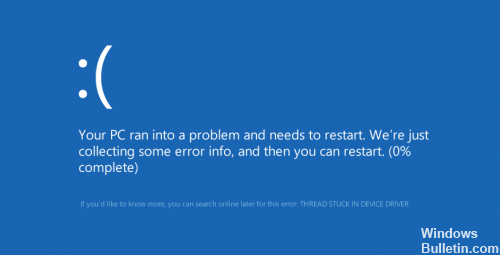
Esto significa que el controlador del dispositivo está en bucle y esperando que el hardware reaccione. Esto puede indicar una tarjeta defectuosa o controladores defectuosos.
Si recientemente ha recibido errores con dxgkrnl.sys, le recomendamos que desinstale o reinstale todos los programas que causaron este error. Si esto no resuelve el problema, o si no ha instalado un programa recientemente, intente restaurar Windows a una copia anterior.
Mantener Windows 10 actualizado

Siempre se recomienda mantener su sistema actualizado para evitar problemas no deseados como este. Entonces, si aún no ha actualizado su Windows 10, hágalo ahora.
1) Presione simultáneamente la tecla de Windows y la X en su teclado, luego haga clic en Configuración.
2) Haga clic en Actualizar y Seguridad.
3) Haga clic en el botón Buscar actualizaciones y Windows buscará los parches necesarios para su computadora.
4) Si encuentra una actualización disponible, descárguela y espere hasta que se instale. Es posible que deba reiniciar su computadora para que el cambio surta efecto.
Actualización de abril de 2024:
Ahora puede evitar problemas en la PC utilizando esta herramienta, como protegerse contra la pérdida de archivos y el malware. Además, es una excelente manera de optimizar su computadora para obtener el máximo rendimiento. El programa corrige los errores comunes que pueden ocurrir en los sistemas Windows con facilidad, sin necesidad de horas de resolución de problemas cuando tiene la solución perfecta a su alcance:
- Paso 1: Descargar PC Repair & Optimizer Tool (Windows 10, 8, 7, XP, Vista - Microsoft Gold Certified).
- Paso 2: Haga clic en “Iniciar escaneado”Para encontrar problemas de registro de Windows que podrían estar causando problemas en la PC.
- Paso 3: Haga clic en “Repara todo”Para solucionar todos los problemas.
Ejecutando exploraciones de archivos del sistema

Haga clic con el botón derecho en el icono del menú Inicio y seleccione 'símbolo del sistema de administración' de la lista que se muestra. Tipo:
sfc / scannow
Presiona Enter y espera los resultados.
En el mismo mensaje y después de completar el análisis anterior, escriba lo siguiente:
dism / online / cleanup-image / restorehealth
Pulse Intro y espere los resultados (esta vez más).
Si el primer escaneo encontró archivos que no pudieron ser reparados pero el segundo escaneo fue exitoso, ejecute el primer escaneo nuevamente con el mismo aviso, y esta vez debería reparar los archivos encontrados.
Deshabilitar SLI

Aunque esta es más una solución alternativa que un método, es la única solución si tiene la versión Nvidia 353.62 y usa más de una tarjeta gráfica. La desactivación de SLI da como resultado un rendimiento más bajo cuando se trabaja con aplicaciones o juegos con uso intensivo de gráficos, pero es la única solución para esta versión de los controladores Nvidia.
Para deshabilitar SLI, debe abrir el Panel de control de Nvidia haciendo clic derecho en su escritorio y seleccionándolo en el menú desplegable. En el lado izquierdo, se ve un área de navegación. Expanda la opción Configuración de 3D y seleccione Establecer configuración de SLI y PhysX. En este menú, debe seleccionar Deshabilitar SLI en Configuración de SLI. Cierre el panel de control de Nvidia haciendo clic en Aplicar y luego en Aceptar.
Este método es para usuarios que, por alguna razón, no pueden o no actualizarán nuevos controladores para sus GPU. En particular, se sabe que esto causa un BSOD, especialmente en Windows 10, por lo que puede usar el método para prevenir los BSOD hasta que encuentre una solución más permanente, como un nuevo controlador.
https://forums.lenovo.com/t5/Lenovo-Desktop-Towers/Lenovo-H50-55-bluescreen-error-THREAD-STUCK-IN-DEVICE-DRIVER/td-p/3342901
Sugerencia del experto: Esta herramienta de reparación escanea los repositorios y reemplaza los archivos dañados o faltantes si ninguno de estos métodos ha funcionado. Funciona bien en la mayoría de los casos donde el problema se debe a la corrupción del sistema. Esta herramienta también optimizará su sistema para maximizar el rendimiento. Puede ser descargado por Al hacer clic aquí

CCNA, desarrollador web, solucionador de problemas de PC
Soy un entusiasta de la computación y un profesional de TI practicante. Tengo años de experiencia detrás de mí en programación de computadoras, solución de problemas de hardware y reparación. Me especializo en desarrollo web y diseño de bases de datos. También tengo una certificación CCNA para diseño de red y solución de problemas.